Cách tạo ảnh 3D Online để đăng lên Facebook
Facebook có một tính năng mới, được gọi là ảnh 3D. Bức ảnh được bổ sung một lớp có chiều sâu, tạo ra một ảnh động di chuyển.3D có nghĩa là ba chiều.Tức là một cái gì đó có chiều rộng, chiều cao và chiều sâu. Môi trường vật lý của chúng ta là ba chiều và chúng ta di chuyển trong 3D. AnonyViet sẽ hướng dẫn bạn tạo ảnh 3D Online để đăng lên Facebook không cần Photoshop.
Ảnh 3D trên Facebook là gì?
Facebook đã mô tả ảnh 3D như là một “cách mới để chia sẻ những kỷ niệm và khoảnh khắc của bạn theo thời gian” với một khía cạnh vui nhộn, giống như thật. Nó có thể chụp khoảng cách giữa chủ thể ở nền trước và nền của bức ảnh để “mang lại những cảnh sống động với chiều sâu và chuyển động”. Hiện có nhiều cách tạo ảnh 3D như thiết kế bằng Photoshop, sử dụng Camera kép… Nhưng nếu không có điều kiện bạn có thể tạo ảnh 3D Online để up lên Facebook đơn giản.
Đây là cách nó hoạt động, bao gồm cách tạo, chia sẻ và xem ảnh 3D.
Ảnh 3D về cơ bản được vẽ từ bản đồ độ sâu trong ảnh được chụp bởi điện thoại có camera kép. Sau đó thêm một số cải tiến phần mềm tùy chỉnh. Kết quả cuối cùng phải là một hình ảnh giả 3D, thay đổi phối cảnh.
Thiết bị nào up ảnh 3D lên Facebook được?
Smartphone lý tưởng là những thiết bị có hai camera sau, nhưng quan trọng hơn là phần mềm của máy phải hỗ trợ chế độ chụp chân dung (Portrait Mode).
Với iOS: iPhone 7 Plus, iPhone 8 Plus, iPhone X, iPhone XS, iPhone XS Max hoặc iPhone XR là những model phù hợp.
Với Android: Honor 7X, Moto X4, OnePlus 5T, Huawei Mate 10 Pro, Google Pixel 2, Pixel 2 XL, Pixel 3, Pixel 3 XL, Samsung Galaxy Note 9, Galaxy S9 và S9+, còn lại mình sẽ cập nhật thêm sau khi có thông tin mới.
Cần lưu ý rằng, Facebook sử dụng bản đồ độ sâu được lưu trữ trong ảnh chụp ở chế độ chân dung. Vì vậy, nếu thiết bị của bạn không lưu trữ thông tin bản đồ độ sâu, nó có thể không tương thích. Ngoài ra, do mới được giới thiệu nên tính năng chưa thật sự hoàn hảo (mức độ mô phỏng còn giới hạn).
Cách đăng hình ảnh 3D trên Facebook
Bước 1: Đầu tiên, bạn mở ứng dụng Facebook trên thiết bị iPhone tương thích.
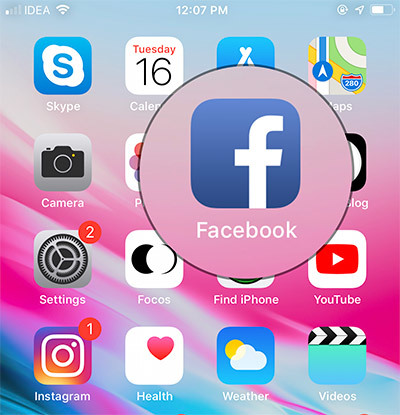 |
Bước 2: Tiếp theo, bạn chạm lên mục What’s on you mind? (Bạn đang nghĩ gì?)
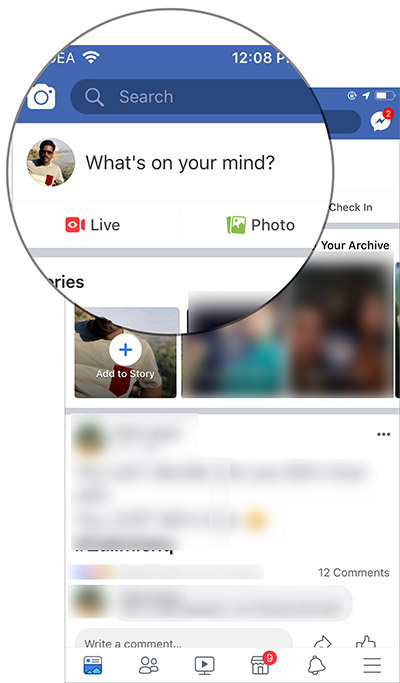 |
Bước 3: Kế đến, bạn chọn 3D Photos (Ảnh 3D).
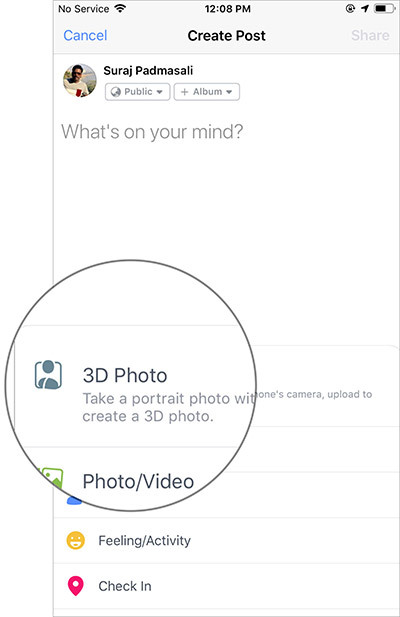 |
Bước 4: Ở màn hình sau đó, bạn sẽ thấy tất cả những bức ảnh chân dung. Chọn tấm ảnh bạn muốn đăng lên Facebook.
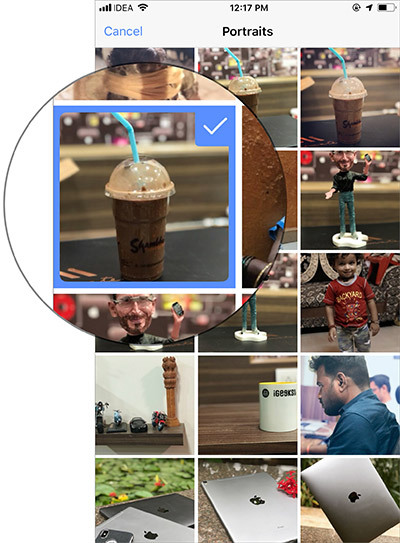 |
Bước 5: Bây giờ, bạn đợi trong giây lát cho Facebook tiến hành tạo ảnh 3D. Hoàn tất, bạn nhấn nút Next (Tiếp theo) ở góc dưới cùng, bên phải.
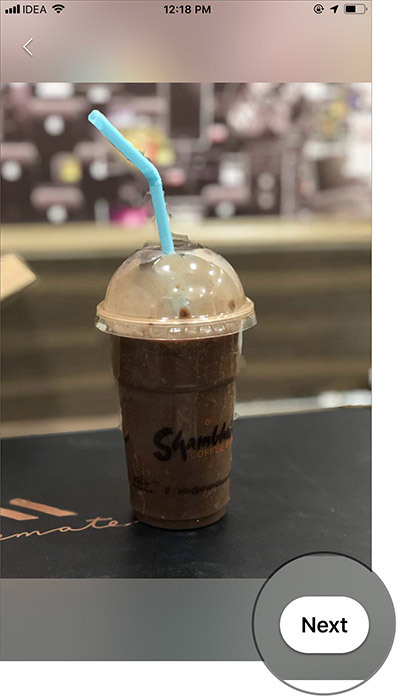 |
Bước 6: Cuối cùng, bạn nhập vài dòng mô tả về bức ảnh, và nhấn nút Share (Chia sẻ).
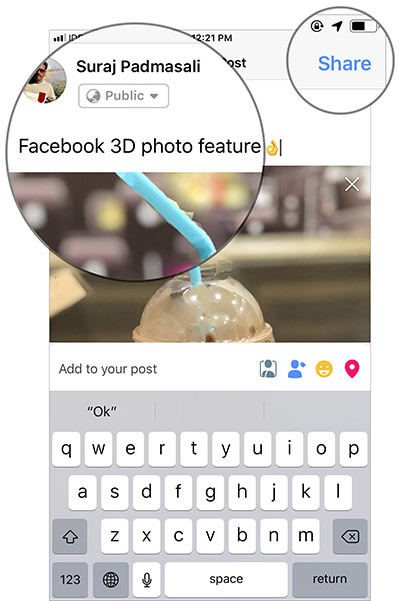 |
Thế là xong. Bạn đã chia sẻ ảnh 3D lên Facebook thành công.
Bây giờ, bạn có thể xoay và nghiêng (pan and tilt) để xem ảnh ở chế độ 3D. Ngoài ra, bạn có thể xem ảnh bằng kính VR.
Cách tạo ảnh 3D online đăng trên Facebook
Cách 1: Sử dụng điện thoại có Camera kép
Bạn sẽ cần một chiếc iPhone có camera kép. VÍ dụ: iPhone 7 Plus, iPhone 8 Plus, iPhone X, iPhone XS hoặc XS Max. Các điện thoại cũng có camera kép như Samsung Galaxy Note 9 và LG V35 ThinQ. Nhưng Facebook cho biết hỗ trợ vẫn chưa hổ trợ cho các thiết bị đó.
Cách đăng ảnh 3D trên Facebook không cần Photoshop
Tạo một status mới bằng ứng dụng Facebook trên điện thoại. Sau đó nhấn vào biểu tượng có ba dấu chấm để xem các tùy chọn bài đăng. Từ đó, chạm vào ảnh 3D để truy cập thư mục Chân dung trên iPhone, sau đó chọn ảnh và xem trước.
Cuối cùng, thêm vài dòng chia sẻ tâm trạng và nhấn Đăng.
Các mẹo và thủ thuật khi chụp ảnh 3D
Dưới đây là một số điều cần xem xét khi tạo và chia sẻ ảnh 3D:
- Bạn sẽ nhận được kết quả tốt nhất nếu đối tượng chính chụp cách xa 3-4 mét.
- Chụp cảnh với nhiều lớp có chiều sâu (như gia đình bạn trên cánh đồng hoa).
- Chụp các đối tượng có màu tương phản (tránh một chiếc xe tải màu xanh, trước bức tường màu xanh).
- Chụp các đối tượng có một số kết cấu sắt cạnh và không quá sáng bóng.
- Tránh các vật trong suốt như nhựa trong hoặc thủy tinh, vì các cảm biến độ sâu có thể phát hiện được những vật đó.
Cách 2: Tạo ảnh 3D online để đăng lên Facebook
Nếu bạn là một người không rành về Photoshop thì có thể tạo ảnh 3D online một cách đơn giản. Chỉ cần có 1 tấm ảnh mẫu và làm theo hướng dẫn dưới đây:
Bước 1: Truy cập vào Website tạo ảnh 3D Online.
Bước 2: Trên giao diện chính sẽ có 5 khung cảnh 3D để bạn lựa chọn:
- Tạo ảnh 3D Online với bầu trời đêm
- Tạo khung ảnh 3D
- Tạo ảnh 3D cho Facebook Online với khung ảnh Iphone XS
- Hiệu ứng 3D online chủ đề máy ảnh số
- Tạo Online ảnh 3D khung ảnh Iphone X
Bước 3: Bạn Click vào nút Chọn ảnh. Và Upload ảnh cần tạo 3D để đăng lên Facebook
Tiếp đến, bạn Cắt ảnh theo khung ảnh trên màn hình. Mỗi kiểu hiện ứng 3D sẽ có kích thước ảnh khác nhau. Bạn cần chọn đúng vùng ảnh muốn tạo 3D online.
Bước 4: Bạn Click vào nút Tạo ảnh. Và Upload ảnh cần tạo 3D để đăng lên Facebook
Bạn sẽ được chuyển sang trang demo ảnh 3D. Lúc này sẽ có 2 nút Lưu ảnh 1 và Lưu ảnh 2. Bạn Download cả 2 tấm ảnh này về máy tính. Sẽ có 1 ảnh có đuôi . jpg và 1 ảnh _depth.jpg.
Ví dụ: ephoto.jpg và ephoto_depth.jpg
Bước 5: Bạn vào chỗ viết Status, và cùng lúc Upload 2 tấm hình vừa Download về. (Nếu không được thì dùng chuột kéo cả 2 tấm ảnh vào chỗ đăng Status). Khi đó Status của bạn sẽ tự chuyển ảnh thành 3D
Còn nếu bạn dùng điện thoại hãy dùng trình duyệt Chrome và bật chế độ: trang web cho máy tính. Dùng Chrome trên điện thoại vào facebook.com và upload đồng thời 2 ảnh vừa tải lên status:
Bạn có thể tham khảo thêm các ứng dụng tạo ảnh 3D
Xem hình ảnh 3D trên Facebook
Trong trường hợp bạn hoặc ai đó đăng ảnh 3D, sẽ không có thông báo cho biết tấm hình bạn đang xem trên News Feed là ảnh 3D. Tuy nhiên, khi bạn cuộn lên xuống trên News Feed, bạn sẽ thấy ảnh chuyển động - một dấu hiệu của ảnh 3D.
Lúc đó, bạn hãy nghiêng thiết bị qua lại để xem thêm chiều sâu xung quanh đối tượng. Chi tiết trong bức ảnh sẽ thay đổi theo chiều di chuyển của máy.
Bạn phải có điện thoại hoặc máy tính cấu hình cao, đồ hoạ tốt mới xem được ảnh đẹp.
Mẹo chụp ảnh 3D tốt hơn trên Facebook
Không phải tất cả ảnh chân dung đều trông đẹp khi trở thành ảnh 3D. Dưới đây là một số mẹo để tạo ra ảnh 3D ấn tượng hơn.
- Đặt chủ thể chính cách điện thoại từ 90 đến 120 cm.
- Chụp cảnh với ít nhất 3 lớp chiều sâu: Tiền cảnh, đối tượng và phông nền.
- Nên có một đường phân tách rõ ràng giữa các lớp chiều sâu khác nhau.
- Đừng để đối tượng hòa trộn với nền. Hãy sử dụng màu tương phản để làm nổi bật chủ thể.
- Đảm bảo chủ thể có kết cấu rõ ràng.
- Tránh các vật sáng bóng xuất hiện hiện trong hình nếu có thể.
- Tránh lấy trong hình các vật trong suốt như thủy tinh hoặc nhựa – chúng có thể "đánh lừa" các cảm biến độ sâu.
- Tránh hiệu ứng bổ sung như ánh sáng cảnh hay chế độ Portrait Lightning trên iPhone.
- Tránh ánh sáng dạng đơn sắc làm chìm màu khiến ảnh 3D không nổi bật.
Chúc các bạn thực hiện thành công.
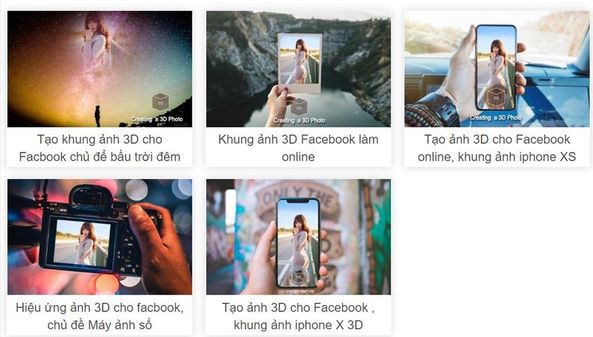
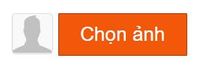
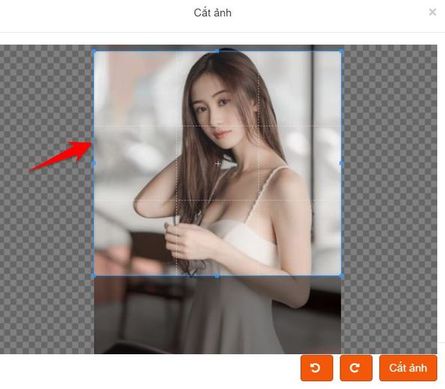
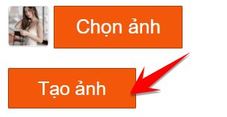
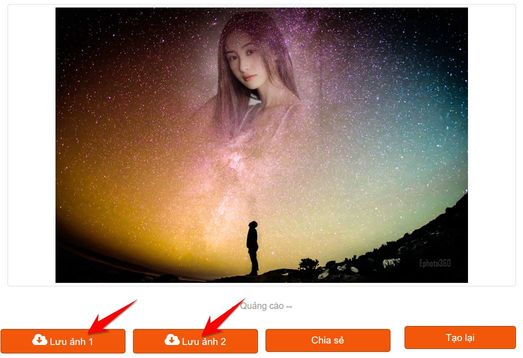
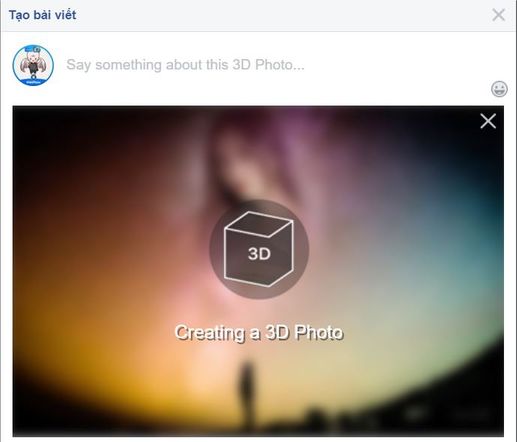
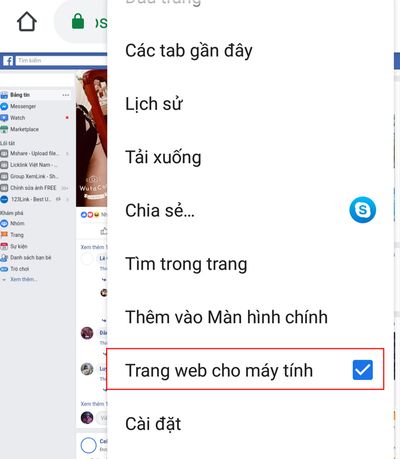
Đăng nhận xét
Đăng nhận xét